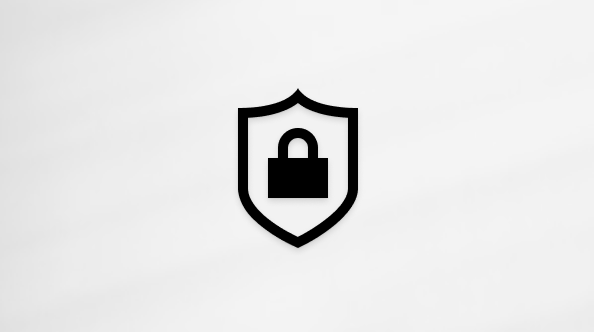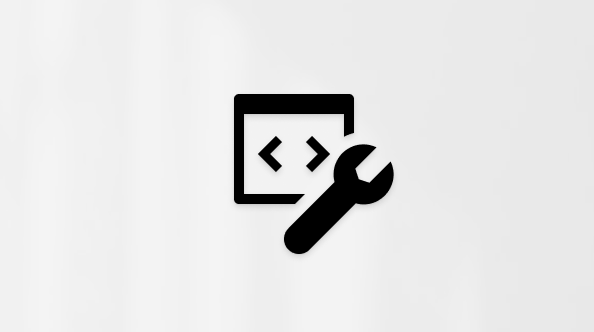Instaliranje programskog dodatka Microsoft Teams sastanka za Google Workspace
Ako imate Microsoft poslovni ili školski nalog, instalirajte dodatak Teams sastanaka na Google workspace da biste mogli da planirate i pridružite se Teams sastancima direktno iz Google kalendara.
Napomene:
-
Sastanci zakazani uz programski dodatak Teams za sastanke pojavljuju se samo u Google kalendaru i ne sinhronizuju se sa drugim Microsoft kalendarima. Da biste omogućili sinhronizaciju e-pošte i kalendara, pogledajte članak Povezivanje Microsoft Teams Essentials sa postojećim sistemom za e-poštu sa kalendarom.
-
Nekoliko mogućnosti sastanka nisu podržane na sastancima zakazanim uz dodatak, uključujući beleške sa sastanka, AI Beleške i Kopilot.
Instaliranje programskog dodatka Teams
-
U Google kalendaru otvorite desnu tablu i izaberite znak plus.Ako je tabla skrivena, izaberite ševron na dnu ekrana da biste je prikazali.
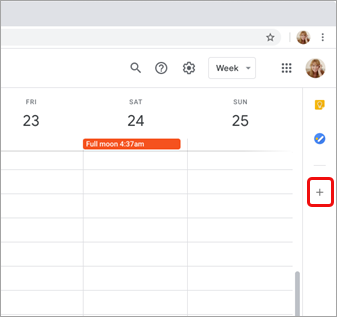
-
Unesite timove u polje za pretragu i izaberite dodatak Microsoft Teams sastanaka.

-
Izaberite stavku Instaliraj , a zatim na ekranu dozvole izaberite stavku Nastavi.
-
Izaberite Google nalog na sledećem ekranu.
Programski dodatak Teams sastanaka se pojavljuje na bočnoj traci.
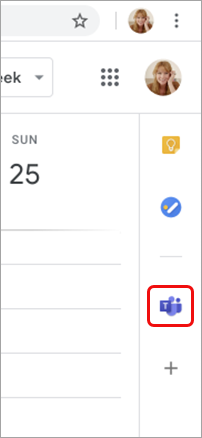
Prijavljivanje u programski dodatak Teams
-
U Google kalendaru izaberite programski dodatak Teams.
-
Izaberite stavku Prijavi se, a zatim izaberite dozvoli pristup.

Želite li da saznate više?
Za IT administratore
Podešavanje programskog dodatka Microsoft Teams sastanka za Google Workspace